Na pewno masz pendrive’a. Na pewno korzystasz z niego z dużą regularnością. Służy do kopiowania multimediów, zdjęć i ważniejszych dokumentów. Pomimo dużej odporności na uszkodzenia mechaniczne i możliwości przechowywania danych przez wiele lat podobnie jak wszystkie inne elektroniczne gadżety ma tendencję i naturalne prawo do psucia się. Jedną z najczęstszych usterek, która dotknąć może pendrive’a lub karty pamięci to irytujący błąd: „dysk jest zabezpieczony przed zapisem”.
Jeżeli kiedykolwiek miałeś podobny problem doskonale wiesz o czym mówię. Brak możliwości skopiowania/dodania/usunięcia jakichkolwiek plików potrafi doprowadzić do białej gorączki. Po usilnych próbach naprawy w końcu się poddajesz – pendrive jest do wyrzucenia…
Czy, aby na pewno? Wirtualny Wojownik postanowił prześwietlić temat i znalazł kilka prostych i jednocześnie skutecznych rozwiązań przywracających pendrive oraz karty pamięci do stanu używalności. Skorzystaj z tych banalnie łatwych wskazówek i zapomnij o błędzie: „dysk jest zabezpieczony przed zapisem” – już nigdy więcej nie będzie Twoim problemem!
- Dysk jest zabezpieczony przed zapisem – usuwamy blokadę poprzez edytor rejestru
- Usuwanie zabezpieczenia przed zapisem przy użyciu Diskpart
Dysk jest zabezpieczony przed zapisem – usuwamy blokadę poprzez edytor rejestru
Jeżeli Twój pendrive odmówił współpracy, nie da się nic na nim nagrać, formatowanie również nie przechodzi i jedyne co ciągle widzisz na ekranie to monit: dysk jest zabezpieczony przed zapisem, nie musi to wcale oznaczać, że pamięć flash powinna wylądować w koszu. Blokadę da się w bardzo prostu sposób usunąć korzystając z edytora rejestru. Jesteś ciekawy jak? Wirtualny Wojownik już spieszy z wyjaśnieniami!
Uruchom edytor rejestru
Kliknij Menu Start na pasku w dolnym lewym rogu ekranu i w polu wyszukiwania wpisz regedit. Na liście kontekstowej pojawi się jedna pozycja (z ikonką niebieskiej kostki), którą należy nacisnąć. Połowa roboty za nami – właśnie otwarliśmy edytor rejestru!
Kolejny krok, który musisz wykonać to przejść do następującego katalogu (korzystając z drzewka folderów znajdującego się po lewej stronie):
Computer\HKEY_LOCAL_MACHINE\SYSTEM\CurrentControlSet\Control\StorageDevicePolicies
Zmiana wartości WriteProtect
Po prawej stronie powinny pojawić się dwie pozycje. Jedna z nich to WriteProtect. Klikasz na nią dwukrotnie w celu zmiany wartości 1 na wartości 0 i następnie potwierdzasz przyciskiem OK, aby wprowadzić modyfikacje.
Zresetuj komputer
Po wykonaniu tej prostej czynności zresetuj/uruchom ponownie komputer. Spróbuj podpiąć pamięć USB do swojego sprzętu. W tym momencie wszystko powinno już normalnie działać – błąd: „dysk jest chroniony przed zapisem” nie będzie się już wyświetlał.
Nie mogę znaleźć katalogu StorageDevicePolicies!
W przypadku gdy nie potrafisz znaleźć katalogu, do którego Cię kierowałem wtedy musisz samodzielnie go stworzyć. Klikając PPM na polu po prawej stronie wybierz Nowy -> Klucz dokładnie przepisując nazwę StorageDevicePolicies.
Otwórz katalog, który właśnie powstał, ponownie kliknij PPM myszki na pole po prawej stronie i tym razem wybierz Nowy -> DWORD. Nazwij go WriteProtect i ustaw wartość na 0. Potwierdź przyciskiem OK, wyłączyć edytor rejestru i uruchom ponownie komputer. Wszystko powinno zadziałać tak jak w przed chwilą opisanym przykładzie!
Co zrobić jednak w momencie kiedy błąd: „dysk jest zabezpieczony przed zapisem” nadal się pojawia? W takim razie skorzystaj z kolejnej metody polecanej przez Wirtualnego Wojownika.
Usuwanie zabezpieczenia przed zapisem przy użyciu Diskpart
Chociaż sposób, który opisywałem przed chwilą sprawdza się w większości przypadków, to niektóre pendrive’y nie będą w ogóle reagowały na zmiany wpisów w edytorze rejestrów. W takim przypadku konieczne jest wykorzystanie narzędzia diskpart służącego do konfiguracji dyskowej.
Podepnij USB i przejdź do okienka command
Kiedy pendrive znajduje się już w komputerze, naciśnij przycisk Menu Start i w okienku wyszukiwania wpisz cmd naciskając Enter. Zostaniesz przeniesiony do DOS-owego wiersza poleceń (czarne okienko cmd.exe).
W przypadku gdy system poinformuje Cię o braku możliwości dostępu wtedy będziesz musiał uruchomić proces jako administrator.
Wprowadź odpowiednie komendy – dysk jest zabezpieczony przed zapisem
Kiedy znajdujesz się już w okienku komend wpisz: diskpart
W następnej kolejności list disk. Na liście, która właśnie się pojawiła odnajdź swój dysk USB – możesz rozpoznać go między innymi po rozmiarze oraz o numerze. Dysk twardy zazwyczaj oznaczony jest numerem Disk 0. Kolejna komenda, którą podajesz to attributes disk clear readonly. Następnie komendę clean, create partition primary i na sam koniec format fs=32. Możesz tutaj wybrać oczywiście format plików NTFS – wszystko zależy od tego z jakiego pendrive’a oraz na jakim systemie korzystasz.
Kiedy wszystkie operacje zostaną przeprowadzone wtedy wpisujesz exit i diskpart zostanie zamknięty. W zależności od wielkości pamięci flash proces ten może zająć nawet do kilkunastu minut. Zazwyczaj jest jednak szybszy.
Po zastosowaniu tej metody nie powinieneś już więcej zobaczyć błędu: dysk jest zabezpieczony przed zapisem! Gdyby mimo wszystko wystąpiły jakieś dodatkowe problemy napisz komentarz a Wirtualny Wojownik spróbuje je rozwiązać! 🙂
Zdjęcia opublikowane dzięki uprzejmości serwisu FreeDigitalPhotos.net
Autorzy wykonanych zdjęć
Computer Hacker by Chanpipat
Computer Hard Drive by FrameAngel


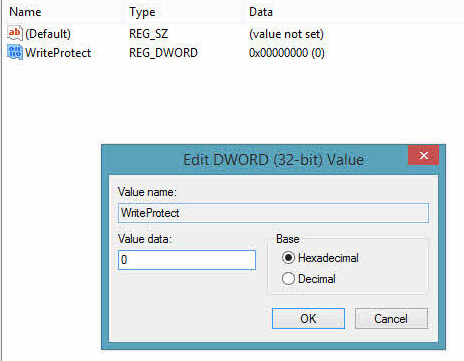
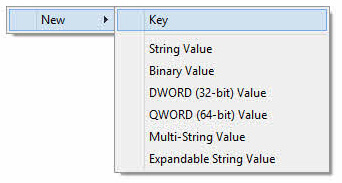
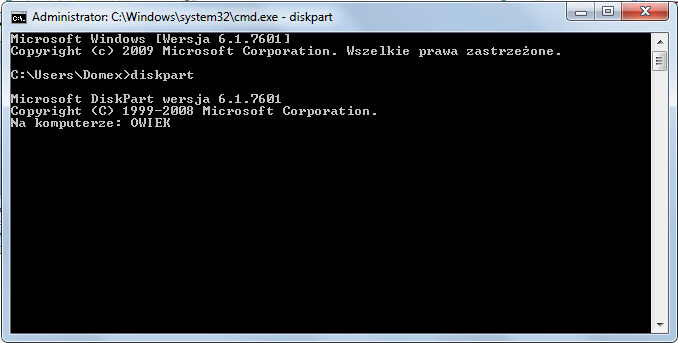



Cześć – świetna stronka. Jednak mam mały problem – a mianowicie – kiedy próbuję sformatować pendriva (poprzez funkcję szybkie formatowanie), wyskakuje informacja „system Windows nie był w stanie dokończyć formatowania”. Nie mam możliwości skopiowania czegokolwiek na tego pendriva. Kiedy próbuję go otworzyć wyskakuje informacja, że „dysk jest niesformatowany, czy chcesz go sformatować teraz”.
Twoje porady niestety nie pomogły,bo: w przypadku pierwszym niestety na liście po lewej stronie nie mam ComputerHKEY_LOCAL_MACHINESYSTEMCurrentControlSetControlStorageDevicePolicies (u mnie kończy się na Control – dalej Storage … już brak :(), w przypadku drugim po wpisaniu „list disk” – nie ma pendriva (choć w moim komputerze wyświetla się jako „H”).
Dasz radę pomóc?
Pozdrawiam Magdalena
U mnie po komendzie „clean” wyskakuje komunikat o napotkaniu błędu: dysk jest zabezpieczony zapisem. Co zrobić?
Witam, mam problem dotyczący tego poradnika. Pierwsza metoda nie zadziałała, robiąc drugą metodą wpisując ATTRIBUTES DISK CLEAR READONLY 1 – „1” – w moim przypadku jest to pendrive 32 gb. wyskakuje mi komunikat argumenty określone dla tego polecenia nie są prawidłowe. Aby uzyskać więcej informacji tego polecenia wpisze HELP(…)
Użyj wcześniej komendy select disk _
gdzie _ to numer dysku na którym chcesz wykonywać operacje 🙂
UDAŁO MI SIĘ ODBLOKOWAĆ PENDRIVE W LINUKSIE PO ZAMONTOWANIU WE WŁAŚCIWOŚCIACH ZMIENIŁEM NA ZAPIS I ODCZYT.Następnie sformatowałem w windows bez żadnego kłopotu .I działa zapis i odczyt .
jak to zrobiles?
no i u mnie przy 2 opcji dalej wyskakuje że jest zabezpieczony przed zapisem
Aśka upewnij się, czy pendrive nie posiada uszkodzeń mechanicznych.
Ostatnio napotkałam na taki problem. Cieszę się, że po długim przekopie sieci trafiłam na właściwy artykuł.
Tego typu komentarze sprawiają, że człowiek czuje się dumny z wykonanej pracy i poświeconego czasu : ) Zawsze do usług i polecam się na przyszłość.
Wielkie dzięki za ułatwienie mi życia 🙂
Dobrze zabezpieczenie dysku to podstawa, jeśli ktoś ma postronne informacje na komputerze.
Witam,
u mnie problemu nie da się rozwiązać żadną z metod, ponieważ przy drugiej metodzie wyskakuje błąd po komendzie „clean” i jest napisane że program napotkał problem bo dysk jest chroniony przed zapisem, mówiąc skrótowo.
Pozdrawiam
Przy drugiej metodzie wpisuje list disk i potem Disk 1 i z dalszych komend nie moge wpisać bo pisze, żeby zaznaczyć partycje. Jak zaznaczyć właściwy dysk?
Przed użyciem „clean” należy zaznaczyć obrabiany dysk wpisując „select disk ..” ..-mumer kasowanego dysku.
niestety po wykonaniu wszystkich działań zarówno pierwsza jak i druga metoda nie przyniosła efektu, dysk nadal jest zabezpieczony przed zapisem 🙁
Po sprawdzeniu tych dwóch sposobów, nadal występuję problem z tym że ,, Dysk jest zabezpieczony przed zapisem ”
Można prosić o drugą część bardziej szczegółowo ?
aby wybrać interesujący nas dysk, na początku wpisujemy 'select disk cyferka_dysku’
u mnie przy drugiej metodzie widzi tylko dysk twardy oznaczony jako disk 0, a pen’a w ogole nie ma… co teraz?
Dzięki – przydatny artykuł. Przynajmniej mam taką nadzieję, gdyż pendrive który kiedyś splatał mi takiego figla nie dożył do dnia dzisiejszego, więc nie mam na czym przeprowadzić testów 😉
Wybrałam dysk, ale komenda „atributes disk clear readonly” nie działa. Nie jestem informatykiem, pierwszy raz korzystam z konsoli systemowej, więc jeśli da radę coś więcej z tym zrobić proszę o jak najprostszą instrukcję.
Bo tam powinno być attributes – przez 2 't’
Dziękuje za zwrócenie uwagi na literówkę, została natychmiast poprawiona.
Dokładnie w powyższej komendzie wkradł się błąd i wystarczyło dodać literkę t – Za celną i słuszną uwagę warto podziękować Lionel’owi, bo to on znalazł rozwiązanie problemu.
A co mam zrobić jeśli mam karte pamięci w aparacie i nie mogę nic na nią dodać? Redegit ani diskpart nie działa 🙁
Hej,
Na wstępie chciałbym podziękować za przystępnie napisany artykuł:)
a teraz problem: zrobine ofc tak jak trzeba po użyciu detail disk wyświetla się ze nie jest do odczytu(NIE) , rownocześnie wyświetla stan bieżący na tylko do odczytu (TAK). co jeszcze mogę zrobić? czy może być to spowodowane mechanicznym uszkodzeniem?
w menu komputer i we właściwościach dysku pokazuje mi brak miejsca wolnego jak i bram miejsca zajętego.
Szczerze Pozdrawiam
Bartek.
Michał, mógłbys mi powiedziec jak uruchomic proces jako administrator?
Hey, u mnie to samo, diskpart nie pomógł, ani pierwsza pomoc z regedit ani z diskpart, atrybuty dysku czyści ale po komendzie „clean” wyskakuje komunikat , że „nośnik jest zabezpieczony przed zapisem. Aby uzyska więcej informacji, zobacz dziennik zdarzeń systemowych”
dodam że pendrive jest nowy i pierwszy raz użyty.
Widzę ze nie tylko ja borykam się z tym problemem,
Co robić WW?
Dzięki za podpowiedź ,ale co zrobić jak po komendzie „list disk” nie ma mojego pena,co zrobić.
^^ To byl troll jak cos 😀 Proszę wiec administracje o usunięcie tego komentarza . I z góry przepraszam za troll 😀
PS Poradnik spoko , dzieki działa .
Przed komendą „attributes disk clear readonly” musiałem użyć komendy „select disk _”, inaczej po prostu nie działała (win 7). Mimo wszystko jesteś dla mnie mistrzem. Na komendzie „attributes disk clear readonly” poprzestałem i dysk działa bezproblemowo 🙂
Ja zrobilem usuniecie zabezpieczenie dwoma sposobami i ciagle nie moge skopiowac filmu z hdd na usb drive. Chodzi o konkretny plik, inne pliki bez problemu kopiuje tylko nie ten. Sprawdzalem uprawnienia do pliku no i niby wszystko mam na pelna kontrole i ciagle nie moge skopiowac. Hellllp!!
mi pomógł ccleaner do naprawy rejestru
Co mam zrobić jeśli nie mogę przejść komendy „clean, create partition primary”?
Na moim pendrive SanDisk Cruzer 16GB powyższe sposoby nie działają a w samym wierszu poleceń w ogóle go nie pokazuje, widać tam tylko moje 2 dyski sprzętowe.
Niestety żadna z tych metod nie działa. Mam zbotowanego winda na 8gb i ani drgnie. Dziwna sytuacja bo wydawało mi się, że nic już mnie nie zaskoczy. Ani udostępnianie, ani programy, ani te 2 metody. Wczoraj dograłem 3gb danych do niego i ani drgnie.
witam:)
1 metoda nieposkutkowała natomiast druga rewelacja:) wszystko piknie chodzi super super super baaaaaaardzo dziekuje:)
Zapraszam ponownie 🙂
A może by tak ścieżke w rejestrze odzielać czyms:P
Dla mnie:
HKEY_LOCAL_MACHINESYSTEMCurrentControlSetControlStorageDevicePolicies
to jeden katalog 😛
HKEY_LOCAL_MACHINE/SYSTEM/CurrentControlSet/itp… chyba lepiej i czytelniej wyglada?
Potrzebuję pomocy ! Wykonałam wszystko metodą pierwszą w edytorze rejestrów, stworzyłam nowy „key”, zmieniłam wartość na 0 i uruchomiłam ponownie komputer. Niestety teraz karta nie jest w ogóle widoczna.. ani w telefonie, ani w laptopie. Co zrobic ?
1. Odepnij czytnik, uruchom ponownie komputer wepnij czytnik i włóż kartę. Jeśli to nie pomoże pkt. 2.
2. Sprawdź czy w „zarządzaniu dyskami” Twoja karta ma przypisaną literę?
– Jeśli tak, to wpisz tą literę w pasku adresu z poziomu dowolnego folderu „X:” gdzie X to litera Twojej karty.
– Jeśli nie, to „zmień literę dysku i ścieżki”.
– Jeśli nie masz możliwości zmiany litery dysku, upewnij się, że karta jest w trybie „online” (będziesz to miał od prawym przyciskiem myszy na konkretnym dysku).
Mojej karty nie ma wcale.. w zarzadaniu dyskami mam tylko dysk 0 (400mb), dysk d i dysc c. Karty nie wykrywa.. dodam, że kartę mam w adapterze, włożoną do wbudowanego w laptopie czytnika.
Proponuję w tym wypadku, zainteresować się podanymi rozwiązaniami na stronie mashable, któreś być może będzie rozwiązaniem : http://www.makeuseof.com/answers/sd-card-recognized-computer/ – Nie jestem w stanie z tych informacji, które zostały podane na ten moment więcej wywnioskować. Prawdopodobnie wieczorem, postaram się jeszcze nad tym pomyśleć, obecnie nie dysponuję takim czasem.
Witam! Zrobiłem wszystko co w sposobie pierwszym i dalej nie działało, więc zabrałem się za drugi sposób i na początku wszystkie komendy działały ale po komendzie „clean” pisze: „Diskpart napotkał błąd: Nośnik jest zabezpieczony przed zapisem.” potem po komendzie „create partition primary”: Nie znaleźono wolnego zakresu zdatnego do użytku. Może to być spowodowane zbyt małą ilością wolnego miejsca….(bardzo długi tekst i nie chce mi się go przepisywać)….., a po komendzie „format fs=32” pisze, żę nie wybrano woluminu. Z góry dzięki za pomoc!
POMOCY!! Jak „WYBRAĆ” dysk? znajduję swoją kartę sd na liście, ale nie moge jej w żaden sposob zaznaczyc i wpisywanie dalszych komend nic nie daje nawet jak poprzedzam je „disk 2” (bo tak jest oznaczona karta, na której chce pozbyć się zabezpieczenia przed zapisem). POMÓŻCIE PROSZĘ, PILNA SPRAWA!!
Hej! mi też obydwa sposoby nie pomogły, ale po wyjęciu adaptera z kartą z kompa i podłączeniu ponownie zmianie na lock/unlock/lock – pewnie głupie, ale;P) nagle zadziałało 😀 mogłam nagrać wszytsko co chciałam na kartę. Kolejny problem pojawił się jak wkładałam ją do tabletu – pojawiał się komunikat albo że błąd karty, albo że pusta (mimo nagranych danych) wiec też wyłączyłam tablet i dopiero wtedy włożyłam kartę i oczywiście już śmigała, w opcjach wszystko ładnie rozpisane, odtwarzacz czyta muzykę:)
Pozdrawiam!
Wielkie dzięki, zadziałało mam windowsa 8 , przed wpisaniem „attributes disk clear readonly” wpiszcie „select disk_” w miejscu _ wpisujecie numer dysku u mnie to 1, następnie wpisujemy „attributes disk_ clear readonly” tak samo jak wyzej w miejscu _ wpisujemy numer dysku i juz. Teraz zamykamy cmd i odpalamy pendriva. Ja miałem taki problem ze nie moglem go sformatowac( bo to probowalem zrobic po tym jak sie zaciął) ale po zastosowaniu wyzej wymienionych krokow sformatowalem go i dziala bez klopotów. Jeszcze raz wielkie dzieki 😀
ani 1 ani 2 metoda nie poskutkowała 🙁
Halo mam problem przy pierwszej metodzie polecenie mi się kończy w tym momencie ComputerHKEY_LOCAL_MACHINESYSTEMCurrentControlSetControlStorage natomiast przy drugiej nie wykrywa mi karty pamięci. Pomocy
Super artykuł. Pierwsza opcja nie pomogła druga ok. Tylko u mnie nie zadziałało ostatnie polecenie format fs=32.
Wpisałam zatem format i czekam na wynik (na ten 1% czekałam z 5 minut wiec na 100 to chyba sporo sobie poczekam)
Proszę o pomoc mam to samo : dysk chroniony przed zapisem. Dotyczy to karty sd 64 GB , ale widzę że to dotyczy wszystkich moich kart sd , więc to wina systemu a nie kart. Co zrobić żebym mógł z kart sd korzystać w windows 10? please help
wlanie jest problem iz nie mam w tym HKEY_LOCAL_MACHINESYSTEMCurrentControlSetControl….(StorageDevicePolicies) nie ma tego….
Przyklad ja tu nie mam ….
trzeba go sobie zrobić samemu,ale to nie pomoże zapewne jak i mi nie pomogło
niestety,ani rejestr nie pomógł ani diskpart,nadal mam to samo,to zwykły pandrive 16 gb firmy goodram ale jest to toshiba transmemory usb i żadnych przycisków niema,działał 2 miesiące temu i teraz już nie,dziwne,moze antywirus blokuje zapis na danym nośniku choć mam drugi pendrive i bez problemu wrzuciłem i skasowałem i zformatowałem itd itd,tylko ten jakiś dziwny
Spróbujcie zamontować pendrive w Linuksie ,potem wejść we własciwości izrobić zmiany na zapis i odczytywanie .potem sformatowałem w windows 10 .Działa .
Ani przy pierwszym, ani przy drugim sposobie nie widać pendrive (4 GB). Mój komputer widzi go jako dysk H:,widzi go program” Regenerator 1,71″, którym sprawdziłem sectory- bez bad sectorów . Inne programy naprawcze dysków nie widzą pendrive, np; MHDD 4,6. Czy wyrzucić pendrive do śmietnika, czy też czekać na jakiś ratunek(cud)?
napisane jezykeim dla pro
U mnie pierwszy sposób nie pomógł. W drugim natomiast po komendzie „clean” pojawia się komunikat:
„DiskPart has encountered an error: Nie można wykonać żądania z powodu błędu urządzenia We/Wy. See the System Event Log for more information.”
Dodam że mój pendrive jest w systemie plików NTFS. W „DISKPART> list disk” pendrive (Disk 2) ma status „Online” natomiast w „Panel sterowania\Narzędzia administracyjne\Zarządzanie komputerem\Magazyn\Zarządzanie dyskami” widoczny jest jako „Tylko do odczytu” natomiast pozostałe dyski widoczne są jako ” Online”.
Bardzo proszę o pomoc w wyjaśnieniu co może oznaczać „błąd urządzenia We/Wy” i co mogę dalej począć?
Dziękuję <3
Czy przy użyciu drugiej metody – diskpart, pendrive jest formatowy czy zostanie zachowana jego zawartość?
Czy przy użyciu 2. metody – diskpart, pendrive jest formatowany czy pozostanie jego zawartość?
Witam.
Skoro autor w tekście wymienił następujące komendy (Następnie komendę clean, create partition primary i na sam koniec format fs=32) do drugiego sposobu odblokowania pen’a. Ostatnie polecenie to format fs=32, co wskazuje na wymuszenie formatowania (utraty danych) pen’a.
Pozdrawiam
Witam! Pogratulować ludziom dobrej woli! U mnie niestety jedna i druga metoda nie dała efektu. I po wielu różnych próbach wlazłem we właściwości dysku USB z kartą SD i w pozycji udostępnianie – udostępnianie zaawansowane zmieniłem na udostępnianie Wszyscy Zastosuj Ok i dalej już mogłem spokojnie sformatować. Pendraiv wraz z karta micro SD śmiga! Pozdrawiam! Waldi
Dzięki, działa 😀
Witam ,zrobiłem drugą opcje czyszczenia pamięci urządzenia kamerki sportowej , bo ochrona przed zapisem wlasnie znajduje sie na tym urzadzeniu . wlaczylem cmd pozniej dalsze wskazowki wykonwalem wybralem disk 1 pozniej dalsze komendy i przy komendzie CLEAN wyskoczylo mi te okno . DiskPart has encountered an error: Nie można wykonać żądania z powodu błędu urządzenia We/Wy.
See the System Event Log for more information.
te wypociny Michala(spodziewam sie ze to znawca tematu wiec powinien pisac jak powiedzmy programista czyli algorytmem a nie opisowo jak na maturze streszczenie opowiadania) niestety nie naprawily problemu bo po wpisaniu clean otrzymalem info –
DiskPart has encountered an error: The request could not be performed because of an I/O device error.
Michal dziekuje ale niestety ostatnie zdanie ze powinno dzilac jest nieprawdziwe.
Niestety, żadna z metod nie pomogła. 🙁
przy komendzie CLEAN wyskoczyło mi okno . Nie można wykonać żądania z powodu błędu urządzenia We/Wy.